Werbung
Als Google Gmail einführte, revolutionierten sie den E-Mail-Versand.
Bis dahin lag der Fokus von E-Mail-Clients und -Diensten auf dem Sortieren von E-Mails. Thunderbird hat beispielsweise über ein Dutzend Sortierkriterien wie Datum, Größe und Status. Suche E-Mails sind jedoch bekanntermaßen schwierig.
Google ist eine Suchmaschine. Folglich bietet der E-Mail-Dienst von Google viele verschiedene Möglichkeiten, Ihre Gmail-E-Mails zu durchsuchen, während die Sortierung vernachlässigt wird. In diesem Artikel erfahren Sie, wie Sie alle Suchoptionen in Google Mail verwenden.
Suche
Wenn Sie einen Suchbegriff in das Abfragefeld eingeben, schlägt Google Begriffe basierend auf den in Ihren E-Mails gefundenen Namen und E-Mail-Adressen vor. Dies kann helfen, schnell eine E-Mail-Adresse herauszufinden.

Suchoptionen
Auf der rechten Seite der Suchschaltflächen befinden sich zwei unauffällige Textstellen, einer davon lautet „Suchoptionen anzeigen“. Wenn Sie auf den Text klicken, wird ein Menü mit erweiterten Suchoptionen angezeigt.

Diese Suchoptionen kombinieren mehrere Operatoren, wie z von:, zu:, Gegenstand:, und in:. Sie können diese Operatoren auch manuell in das Suchfeld eingeben, gefolgt von Ihrer Anfrage. In meinem obigen Beispiel würde ich "von: einzeichnen: überall Frist nach: 28.02.2009" eingeben.
Wenn Ihre Suche auf die in den Suchoptionen verfügbaren Kriterien beschränkt ist, ist es natürlich viel einfacher, das Formular zu verwenden.
Suchoperatoren
Mit den Suchoptionen können Sie jeden Ihrer Ordner durchsuchen, ohne komplizierte Operatoren kennen zu müssen. Ihre Möglichkeiten werden jedoch immer begrenzt sein.
Wenn Sie nach etwas ganz Bestimmtem suchen müssen, können Sie Operatoren verwenden, genau wie bei einer Suchmaschine. Das Coole daran ist, dass das Suchfeld beim Eingeben eines Operators passende Vorschläge für unterstützte Operatoren bereitstellt.
Hier sind fünf der nützlichsten Operatoren:
ODER
Wenn Sie möchten, dass Ihre Ergebnisse mit einem der beiden übereinstimmen ODER der andere Begriff, dies ist Ihr Tag.
Beispiel: von: mark ODER an: Autoren
cc: und bcc:
Mit diesen Tags können Sie nach Empfängern suchen, die (blind) durch Carbon kopiert wurden.
Beispiel:cc:jorge
Etikett:
In Gmail können Sie wichtige E-Mails mit einem Label versehen, um sie leichter wiederzufinden. Über eine Menüschaltfläche unten rechts in jeder E-Mail können Sie schnell Labels hinzufügen. Darüber hinaus kennzeichnet das System E-Mails automatisch anhand der Ordner, in denen sie gespeichert sind.
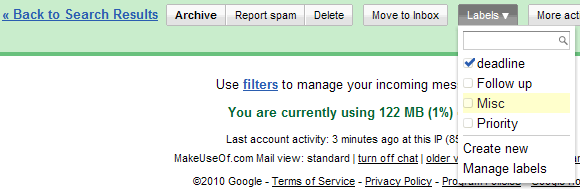
Beispiel: von: mark Etikett:Termin
hat Anhang
Ein nützlicher Operator, um E-Mails mit beliebigen Anhängen wie Fotos oder Dokumenten zu finden.
Beispiel: Thema: Urlaub hat Anhang
Dateiname:
Wenn der vorherige Operator zu viele Ergebnisse liefert, können Sie den Dateinamen weiter spezifizieren. Da der vollständige Dateiname auch den Dateityp enthält, z.B. .pdf können Sie diesen Operator auch verwenden, um Anhänge nach Dateitypen zu durchsuchen.
Beispiel: Betreff: Urlaub hat: Anhang Dateiname:.jpg
Eine vollständige Liste der Operatoren finden Sie in der Gmail-Hilfe: Verwenden der erweiterten Suche. Sie können sich auch über eine lange Liste erweiterter Google Mail-Funktionen informieren, indem Sie unsere Google Mail-Anleitung Das Power-User-Handbuch für Google MailDieser kostenlose Google Mail-Leitfaden ist für diejenigen unter Ihnen, die Google Mail bereits als E-Mail-Client verwenden und die vielen Produktivitätsfunktionen optimal nutzen möchten. Weiterlesen für Power-User.
MakeUseOf hat viele, viele Artikel über Google Mail veröffentlicht. Hier ein paar Highlights:
-
Produktivität
Anna bedeckt 3 großartige Beispiele für die Verwendung von Google Mail-Filtern für die Produktivität 3 großartige Beispiele für die Verwendung von Google Mail-Filtern für die Produktivität Weiterlesen . -
Offline-Nutzung & Backup
Sharninder erklärt So greifen Sie auf Google Mail zu und verwenden es offline So greifen Sie auf Google Mail zu und verwenden es offline Weiterlesen . Karl hat es dir gezeigt So sichern Sie Ihr Google Mail-Konto auf Ihrer Festplatte So sichern Sie Ihr Gmail-Konto auf Ihrer FestplatteSie können den Zugriff auf Ihre wertvollen Gmail-Daten verlieren. Bei so vielen verfügbaren Optionen ist es sinnvoll, Ihr Gmail regelmäßig zu sichern. Diese Kurzanleitung zeigt Ihnen, wie. Weiterlesen . -
Verknüpfungen
Für eine Liste der wichtigsten Verknüpfungen laden Sie die Gmail-Cheatsheet-PDF zusammengestellt von Jim.
Dieser Artikel zum Durchsuchen von Google Mail wurde von einer Frage inspiriert, die in MakeUseOf Answers gestellt wurde. Swamy fragte, ob es möglich ist, E-Mails nach Größe in Gmail suchen. Das ist nicht möglich. Sie können Ihre E-Mails jedoch in Clients wie Thunderbird oder Outlook nach Größe durchsuchen. Ein Kompromiss wäre also, eines dieser Tools zu verwenden und Importieren Sie Ihre E-Mail von Google Mail.
Kennen Sie andere Möglichkeiten zum Durchsuchen von E-Mails in Gmail? Bitte schreit es in den Kommentaren heraus. Dankeschön!
Tina schreibt seit über einem Jahrzehnt über Verbrauchertechnologie. Sie hat einen Doktortitel in Naturwissenschaften, ein Diplom aus Deutschland und einen MSc aus Schweden. Ihr analytischer Hintergrund hat ihr geholfen, sich als Technologiejournalistin bei MakeUseOf hervorzuheben, wo sie jetzt die Keyword-Recherche und den Betrieb leitet.


